
Innehållsförteckning:
- Författare John Day [email protected].
- Public 2024-01-30 12:46.
- Senast ändrad 2025-01-23 15:11.



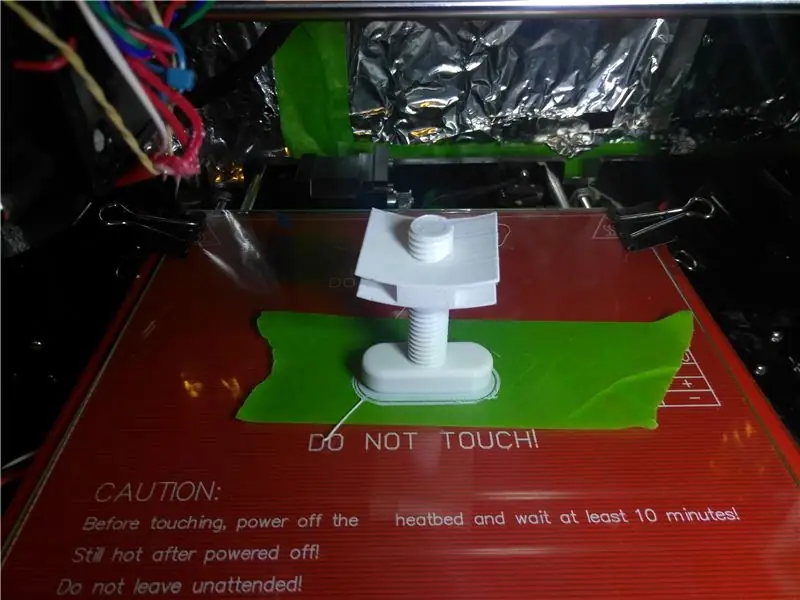

Du vill skriva ut glidfästet och knacka på det med en 12 mm kran. När du har avslutat fästet vill du skriva ut åtdragningstråden. När åtdragningstråden är ungefär femtio procent klar kommer du att vilja pausa utskriften (jag använder oktoprint för att göra detta) och sedan flytta den extruderade ur vägen så att du kan skruva fast fästet på tråden. Du kommer att vilja komma ihåg hur långt och i vilken riktning du flyttade extrudern så att du kan göra det omvänt. När du har återupptagit utskriften bör extrudern ha börjat där du stoppade den och om någon timme har du klämdelen av stativet.
Steg 5: Skär bultarna till 5 mm
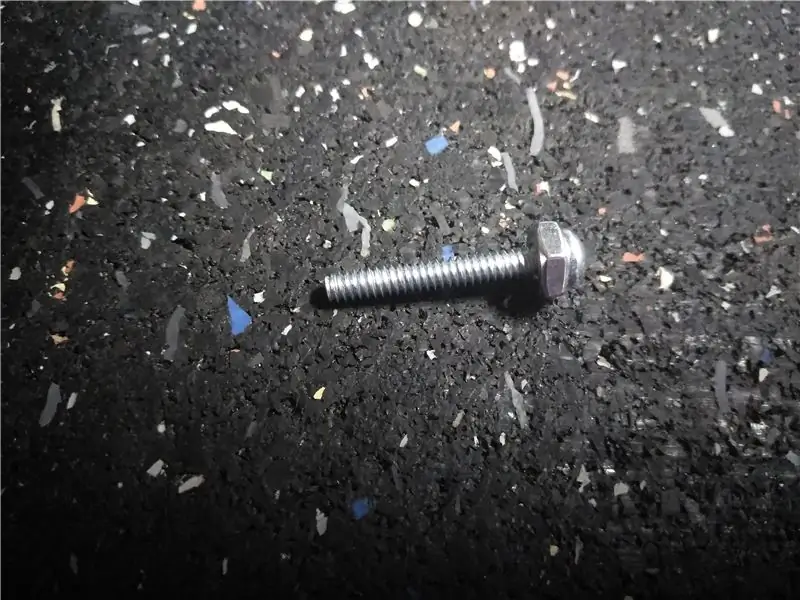


Jag hade inte 5 mm bultar så jag var tvungen att klippa några #5-32 bultar till 5 mm långa.
För att klippa av bultarna gängade jag en mutter på bulten ända till bultens huvud. Jag använde några bromsok för att markera 5 mm på bulten. Sedan använde jag mitt Dremel -verktyg för att klippa av bulten. Slutligen skruvade jag av muttern när bulten svalnat. Muttern säkerställer att bultarnas gängor är normala på snittet.
Steg 6: Efterprocessering

Eftersom jag gjorde hålen på skåpets fästpunkter små kan du använda valfri bult som inte är större än 6 mm i diameter. och längre än 4 mm.
Jag uppmuntrar dig starkt att hoppa över att göra det jag gjorde för att trycka på delen. Antingen får du en 5-32 kran eller får värmeinställningsinsatser för 5-32. Att tejpa delen så som jag gjorde det gör en fruktansvärd tråd och två av hålen jag knackade på är helt värdelösa och därigenom överensstämmer inte höljet med höljet.
Under det här steget eftersom jag inte hade en kran använde jag en självgängande skruv för att göra hålet lite större och skruvade sedan in min #5-32-skruv i det förstorade hålet för att göra trådarna, en av fördelarna med plastdelar.
Var försiktig om du gör samma sak kan du enkelt separera lagren på delen.
Steg 7: Test och kod

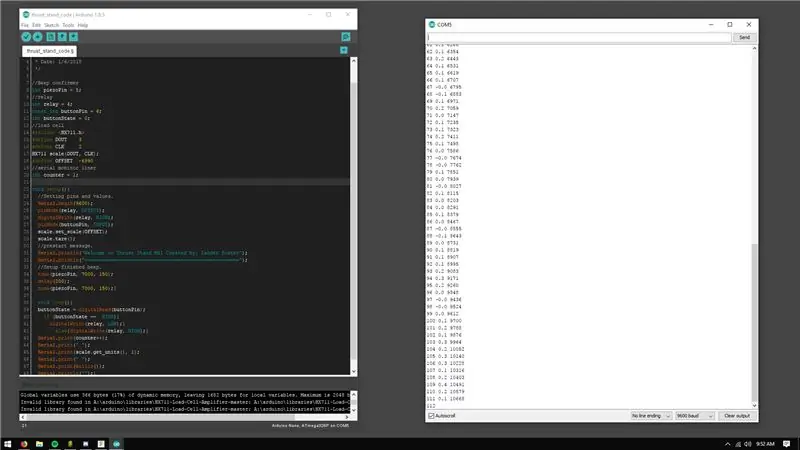
Jag började testfasen först genom att öppna Photoshop för att utforma en enkel kretslayout. Kretsen är ganska enkel om du vill göra det enklare kan du ta bort lysdioden från reläet och bara använda ett relä som tändare, och du kan ta bort summern men lysdioden och summern fungerar som ett meddelande om reläet är varmt eller om Arduino är ansluten till datorn.
Steg 8: Bygg kretskortet
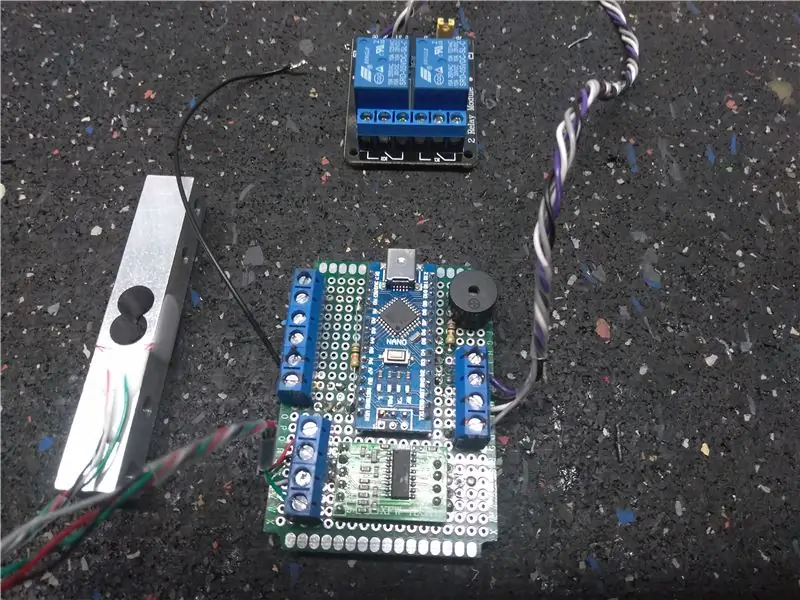


För att förbereda kretskortet använde jag en Dremel och skar av hörnen på kretskortet så att jag kan skruva fast det på den 3D -tryckta delen. Jag gjorde detsamma med reläkortet.
När jag lödde ihop kretsen använde jag bygelkablar för att ansluta allt.
Steg 9: Kabel
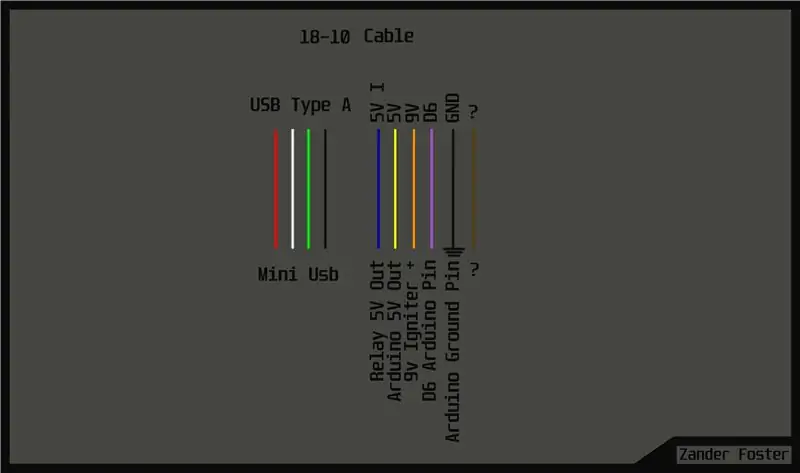


För att ansluta allt använde jag en 18-10 kabel. (X10 18 gauge isolerad tråd i en kabel.) Jag lödde en USB mini-port på sändaränden och en vanlig USB i mottagaränden. Jag behöver 5v intermittent för LED -indikatorn, 5v för omkopplaren och D6 Wire för utgången på strömbrytaren och en jord för att packa upp allt.
Som en sidoteckning rekommenderar jag att du använder några silikonalligatorklämmor för att ansluta 9v -reläet till tändaren.
Steg 10: Montera i höljet

Det är dags att packa all hårdvara. Anslut alla ledningar till lämpliga kopplingsblock och skruva fast brädorna.
Steg 11: Sätt ihop det



För att avsluta hårdvarubulten alla delar tillsammans.
Steg 12: Styrenhet
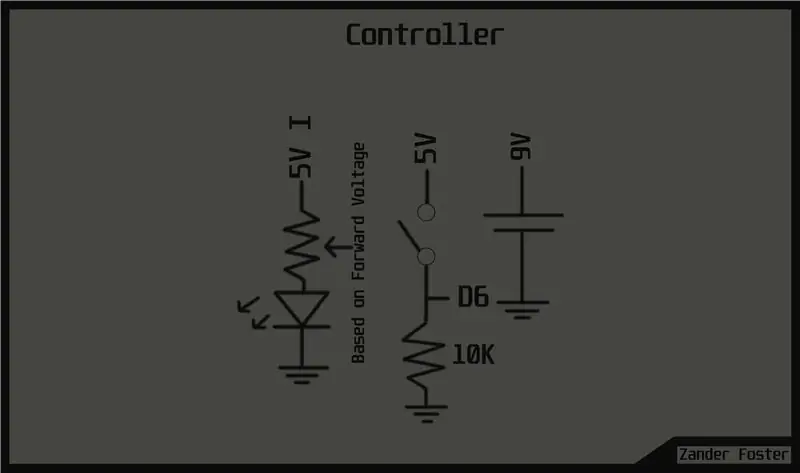

Styrenheten är ganska enkel om du vill förenkla den ytterligare. Jag rekommenderar att du tar bort lysdioden Utan lysdioden måste du vara flitig för ljudet av relästängningen.
Du behöver också en tillfällig strömbrytare för att slå på och av reläet och en 9v batterikontakt.
Steg 13: Kalibrera


Att köpa kalibreringsvikter kostar pengar, så varför inte bara använda pengarna? Nickles väger cirka fem gram vardera. För att kalibrera lastcellen behöver du minst en känd vikt men det är bättre att ha flera. Jag gick till den lokala butiken och bad dem att växla en tio dollar sedel till nickles. När jag väl kom hem använde jag min kalibrerade våg för att mäta hur mycket den vägde och den var exakt ett kilo. Om du har en våg och du vet att den är kalibrerad kan du bara väga något till cirka ett kilo och inte oroa dig för nickles, men genom att få nickles kan du ha flera kalibreringspunkter och göra din skala mer exakt.
Jag började med att väga ett halvt kilo och ändra offsetvärdena för att matcha, sedan ett kilo. efter att ha mätt och fått offsetvärdet för båda vikterna är cellen klar och allt är inställt för att testa en raket!
Istället för att använda min kod och manuellt ändra värdena har Sparkfun ett Arduino -program som gör det enklare. (Länk)
Steg 14: Avslutande uttalande
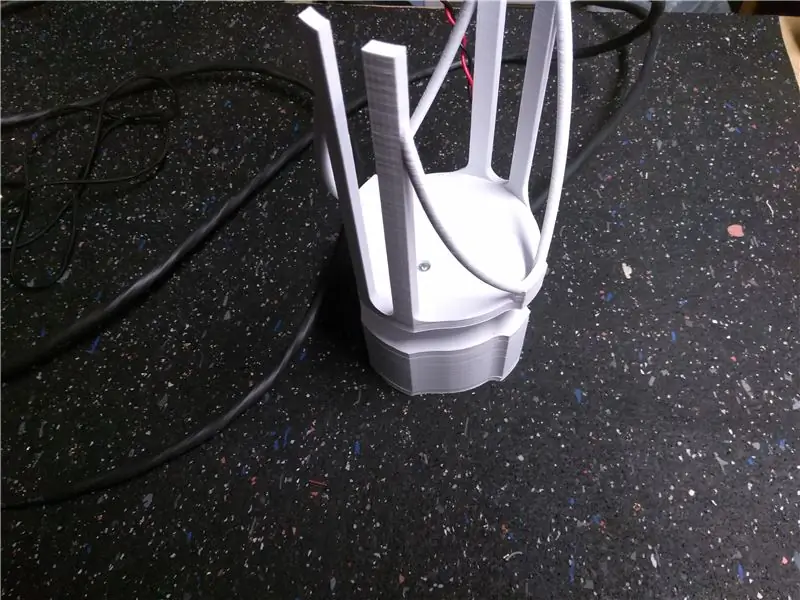
Jag gillade inte resultatet av projektet. Jag kände att jag kunde göra mycket bättre och göra en mer dålig version. Jag ville lägga upp informationen om att bygga en våg och mina kretsar för en enkel skala och tändare för alla att använda. Jag kommer att arbeta med ett mycket mer komplicerat och robust testställ i framtiden, så fortsätt checka in.
Steg 15: Information och drivrutiner
www.arduino.cc/en/Tutorial/Datalogger
www.arduino.cc/en/Tutorial/Button
github.com/bogde/HX711
www.grc.nasa.gov/www/k-12/
Rekommenderad:
Ta fantastiska bilder med en iPhone: 9 steg (med bilder)

Ta fantastiska bilder med en iPhone: De flesta av oss har en smartphone med oss överallt nuförtiden, så det är viktigt att veta hur du använder din smartphone -kamera för att ta fantastiska bilder! Jag har bara haft en smartphone i ett par år, och jag har älskat att ha en bra kamera för att dokumentera saker jag
Hur: Installera Raspberry PI 4 Headless (VNC) med Rpi-imager och bilder: 7 steg (med bilder)

Hur: Installera Raspberry PI 4 Headless (VNC) med Rpi-imager och bilder: Jag planerar att använda denna Rapsberry PI i ett gäng roliga projekt tillbaka i min blogg. Kolla gärna in det. Jag ville börja använda mitt Raspberry PI men jag hade inte ett tangentbord eller en mus på min nya plats. Det var ett tag sedan jag installerade en hallon
Hur man digitaliserar bilder och filmnegativ med en DSLR: 12 steg (med bilder)

Hur man digitaliserar diabilder och filmnegativ med en DSLR: En mångsidig och stabil inställning för digitalisering av diabilder och negativ med en DSLR eller en kamera med ett makroalternativ. Denna instruerbara är en uppdatering av Hur man digitaliserar 35 mm negativ (uppladdad juli 2011) med flera förbättringar för att utöka dess
Hur man tar isär en dator med enkla steg och bilder: 13 steg (med bilder)

Hur man tar isär en dator med enkla steg och bilder: Detta är en instruktion om hur man demonterar en dator. De flesta av de grundläggande komponenterna är modulära och lätt att ta bort. Det är dock viktigt att du är organiserad kring det. Detta hjälper dig att inte förlora delar, och även för att göra ommonteringen
Gör 3D-bilder av dina kretskort med Eagle3D och POV-Ray: 5 steg (med bilder)

Gör 3D-bilder av dina PCB med Eagle3D och POV-Ray: Med Eagle3D och POV-Ray kan du göra realistiska 3D-renderingar av dina PCB. Eagle3D är ett manus för EAGLE Layout Editor. Detta kommer att generera en strålspårningsfil som kommer att skickas till POV-Ray, som i sin tur kommer att dyka upp den färdiga bilden
